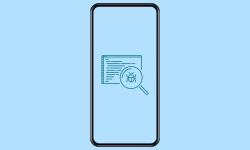Huawei - Usar y Configurar el Gestor de Contraseñas
El usuario puede guardar y gestionar distintas contraseñas para rellenarlas automáticamente en formularios.
Escrito por Simon Gralki · Última actualización el
El móvil Huawei incluye su propio gestor de códigos para guardarlos, que luego se pueden rellenar automáticamente en las aplicaciones al iniciar sesión. A continuación explicamos dónde se encuentra el gestor de contraseñas y cómo activarlo.
Muchos usuarios conocen el problema de tener que recordar innumerables contraseñas hoy en día y que se puede olvidarlas con facilidad. Para evitarlo, el dispositivo de Huawei ofrece un lugar seguro para almacenar y gestionar las contraseñas. Los datos de acceso introducidos allí se almacenan directamente de forma cifrada en la memoria interna y, por tanto, solo están disponibles en el propio dispositivo del usuario.
Activar el Gestor de Contraseñas
El gestor de contraseñas se encuentra en los ajustes de seguridad en el móvil Huawei y permite una sencilla administración de los códigos o datos de acceso.
- 1.
Abrir los Ajustes
Dependiendo de si el cajón de aplicaciones está activo, la aplicación de ajustes se encuentra directamente en el mismo, al que se accede deslizando hacia arriba en la pantalla de inicio, o en una de las diferentes pantallas de inicio.
- 2.
Entrar en Seguridad
Los ajustes proporcionan una visión general de las diferentes configuraciones y el gestor de contraseñas se encuentra en "Seguridad".
- 3.
Gestor de Contraseñas
A continuación, hay que seleccionar la función del gestor de contraseñas en los ajustes de seguridad y activar la opción "Guardar y rellenar automáticamente nombres de usuario y contraseñas".
Preguntas más frecuentes (FAQ)
¿Cómo ver mis contraseñas guardadas?
Para ver los datos de acceso guardados en el gestor de contraseñas, hay que entrar a los ajustes de seguridad y seleccionar el gestor de contraseñas. Tras entrar el método de desbloqueo, se mostrarán todos los códigos guardados para gestionarlos individualmente.
¿Cómo borrar las contraseñas guardadas?
EL usuario puede editar y/o borrar los datos de acceso guardados en el gestor contraseñas de forma individual. Para esto, debe entrar al gestor de contraseñas en los ajustes de seguridad, seleccionar los datos en cuestión y tocar el botón de eliminación.
¿Cuál es el mejor gestor de contraseñas?
La pregunta sobre el mejor gestor de contraseñas para dispositivos Android, así como para el móvil Huawei, es frecuente, aunque hay que mencionar que las funciones de gestor de contraseñas preinstaladas en los diferentes dispositivos suelen ser las más seguras, ya que al usar una app de terceros para gestionar las contraseñas no se puede estar seguro de que no se suban a algún servidor.